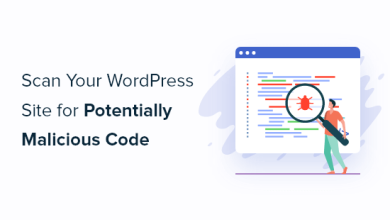چگونه با UpdraftPlus از سایت وردپرس خود پشتیبان گیری و بازیابی کنید

- در این مقاله به شما نشان خواهیم داد که چگونه به راحتی از سایت وردپرس خود با UpdraftPlus نسخه پشتیبان تهیه و بازیابی کنید
آیا به دنبال راه اندازی یک راه حل پشتیبان برای وردپرس هستید؟
پشتیبانگیری اولین لایه امنیتی برای هر سایت وردپرسی است. علاوه بر پشتیبان گیری خودکار، شما همچنین باید راه آسانی برای بازیابی نسخه پشتیبان در صورت نیاز داشته باشید.
در این مقاله به شما نشان خواهیم داد که چگونه به راحتی از سایت وردپرس خود با UpdraftPlus نسخه پشتیبان تهیه و بازیابی کنید

چرا به یک راه حل پشتیبان گیری و بازیابی برای وردپرس نیاز دارید؟
همه وب سایت های موجود در اینترنت در برابر از دست دادن داده ها و تهدیدات امنیتی آسیب پذیر هستند. تحقیقات نشان می دهد که از دست دادن داده ها و خرابی ها سالانه 1.7 تریلیون دلار برای اقتصاد جهانی هزینه دارد.
بهعنوان مالک وبسایت، برخی از سناریوهای رایج زمانی که ممکن است دادههای خود را از دست بدهید، هستند:
وب سایت شما ممکن است هک شود و هکرها ممکن است داده های شما را از بین ببرند.
ارائه دهنده هاست شما ممکن است داده های شما را از دست بدهد
میزبان شما این حق را برای خود محفوظ می دارد که حساب شما را فسخ کرده و تمام داده های شما را حذف کند.
بسیاری از سناریوهای دیگر وجود دارد که در آن شما می توانید وب سایت وردپرس خود و تمام داده های ارزشمند ایجاد شده در طول سال ها را از دست بدهید . بهترین راه برای محافظت از خود در برابر این تهدیدات این است که به طور منظم از سایت خود نسخه پشتیبان تهیه کنید.
وردپرس راه حل داخلی پشتیبان گیری ندارد. با این حال، چندین پلاگین پشتیبان وردپرس عالی وجود دارد که به شما امکان می دهد به طور خودکار از سایت وردپرس خود نسخه پشتیبان تهیه و بازیابی کنید.
UpdraftPlus یکی از بهترین افزونه های پشتیبان وردپرس است. این به شما امکان می دهد تا برنامه های پشتیبان گیری خودکار را تنظیم کنید. همچنین به شما کمک می کند تا در صورت بروز اتفاق بدی، سایت خود را بازیابی کنید.
با این اوصاف، بیایید نگاهی به نحوه بک آپ گیری و بازیابی آسان سایت وردپرس خود با UpdraftPlus بیندازیم. برای پیمایش در این آموزش می توانید از لینک های زیر استفاده کنید.
ایجاد پشتیبان وردپرس با UpdraftPlus
اولین کاری که باید انجام دهید این است که افزونه رایگان UpdraftPlus را نصب و فعال کنید .
پس از فعال سازی، برای پیکربندی تنظیمات افزونه باید به صفحه تنظیمات » UpdraftPlus Backups مراجعه کنید.

حالا باید روی تب تنظیمات کلیک کنید.
این جایی است که شما یک برنامه پشتیبان گیری خودکار و یک مکان راه دور برای ذخیره نسخه های پشتیبان خود تنظیم می کنید

انتخاب یک برنامه پشتیبان گیری با UpdraftPlus
ابتدا باید یک برنامه پشتیبان برای فایل های خود انتخاب کنید. فایلها شامل قالب ها، افزونهها، تصاویر و سایر آپلودهای وردپرس شما هستند.
پس از آن، باید یک برنامه زمانبندی پشتیبانگیری برای پایگاه داده وردپرس خود انتخاب کنید. وردپرس یک نرم افزار مبتنی بر پایگاه داده است. تمام پست ها و صفحات، نظرات و تنظیمات وب سایت شما در پایگاه داده ذخیره می شوند.
برنامه پشتیبان گیری شما باید بر اساس تعداد دفعات اضافه کردن محتوای جدید به وب سایت شما باشد.
به عنوان مثال، اگر هر هفته دو پست وبلاگ اضافه کنید، می توانید یک نسخه پشتیبان دو هفته ای از فایل ها و یک نسخه پشتیبان هفتگی از پایگاه داده را انتخاب کنید.
انتخاب محل ذخیره فایل های پشتیبان
در مرحله بعد، باید محل ذخیره فایل های پشتیبان خود را انتخاب کنید.
این ایده بدی است که نسخه های پشتیبان خود را در همان مکان وب سایت خود ذخیره کنید. از دست دادن وب سایت خود به این معنی است که دسترسی به فایل های پشتیبان خود را نیز از دست خواهید داد.
به همین دلیل است که باید یک سرویس ذخیره سازی ابری راه دور برای ذخیره نسخه های پشتیبان خود انتخاب کنید.
UpdraftPlus به شما امکان می دهد نسخه های پشتیبان خود را در چندین سرویس ذخیره سازی ابری از جمله Dropbox، Google Drive، Microsoft OneDrive و بسیاری دیگر ذخیره کنید. همچنین می توانید نسخه های پشتیبان خود را به آدرس ایمیل ارسال کنید.
به سادگی روی یک سرویس راه دور کلیک کنید تا آن را انتخاب کنید و دستورالعمل های راه اندازی را در زیر مشاهده خواهید کرد.
با استفاده از UpdraftPlus نسخه های پشتیبان خود را در Dropbox ذخیره کنید
ما ادامه می دهیم و روی Dropbox کلیک می کنیم تا آن را انتخاب کنید و سپس به پایین صفحه بروید و روی دکمه ذخیره تغییرات کلیک کنید.
UpdraftPlus تنظیمات شما را ذخیره می کند. با این حال، همچنان باید به UpdraftPlus دسترسی به حساب Dropbox خود بدهید.
به پایین اسکرول کنید تا دستورالعملهای راهاندازی ذخیرهسازی از راه دور را مشاهده کنید و روی پیوند کنار گزینه «Authenticate with Dropbox» کلیک کنید.

این لینک شما را به وبسایت Dropbox میبرد، جایی که از شما خواسته میشود با استفاده از ایمیل و رمز عبور Dropbox خود وارد شوید.
پس از ورود به سیستم، از شما پرسیده می شود که آیا می خواهید به UpdraftPlus اجازه دسترسی به حساب Dropbox را بدهید یا خیر؟

UpdraftPlus فقط اجازه دسترسی به پوشه خود Apps/UpdraftPlus.Com در داخل Dropbox را خواهد داشت. برای ادامه روی دکمه “Allow” کلیک کنید.
شما به وبسایت UpdraftPlus هدایت میشوید که در آنجا باید روی دکمه «تکمیل راهاندازی» کلیک کنید تا تنظیمات به پایان برسد.

اکنون به سایت وردپرس خود بازگردانده می شوید و دوباره صفحه تنظیمات UpdraftPlus را مشاهده خواهید کرد. به پایین صفحه بروید و روی دکمه Save Changes کلیک کنید.
اکنون یک برنامه پشتیبان و ذخیره ساز ابری برای ذخیره نسخه های پشتیبان خود تنظیم کرده اید

با این کار یک پنجره بازشو با گزینههایی برای پشتیبانگیری از پایگاه داده و فایلهای وردپرس و اینکه آیا میخواهید نسخه پشتیبان را به ذخیرهسازی راه دور ارسال کنید، ظاهر میشود.
برای یک نسخه پشتیبان کامل، باید از دیتابیس و فایل ها نسخه پشتیبان تهیه کنید.

برای ادامه روی دکمه ‘Backup Now’ کلیک کنید.
UpdraftPlus اکنون شروع به ایجاد یک نسخه پشتیبان از فایل ها و پایگاه داده شما می کند. شما می توانید پیشرفت را در صفحه تنظیمات مشاهده کنید

این فرآیند ممکن است بسته به اندازه وب سایت شما کمی طول بکشد.
UpdraftPlus همچنین شروع به آپلود فایل های پشتیبان شما در فضای ذخیره سازی ابری می کند.
بازیابی نسخه پشتیبان از وردپرس با UpdraftPlus
ایجاد پشتیبانگیری آسان است، اما بخش واقعاً مفید در مورد پشتیبانگیری، توانایی بازیابی آنها با همان سهولت است.
UpdraftPlus بازیابی سایت وردپرس خود را از یک نسخه پشتیبان آسان می کند.
اگر سایت وردپرس شما هک شده است یا می خواهید دوباره شروع به کار کنید، ابتدا باید همه چیز را حذف کرده و دوباره وردپرس را نصب کنید .
در مرحله بعد، باید افزونه UpdraftPlus را دوباره در سایت جدید وردپرس خود نصب و فعال کنید.
پس از فعالسازی، باید به تنظیمات » صفحه پشتیبانگیری UpdraftPlus بروید و روی دکمه «بازیابی» کلیک کنید.
این شما را به صفحه پشتیبانگیری میبرد. UpdraftPlus سرور شما را اسکن می کند تا ببیند آیا می تواند یک نسخه پشتیبان موجود در /wp-content/updraft/پوشه وب سایت شما پیدا کند. با این حال، از آنجایی که شما همه چیز را از وب سایت خود حذف کرده اید، نمی تواند فایل های پشتیبان را پیدا کند.
اگر فایلهای پشتیبان را در رایانه خود ذخیره کردهاید، میتوانید روی پیوند «آپلود فایلهای پشتیبان» کلیک کنید تا به صورت دستی آنها را آپلود و بازیابی کنید

همچنین می توانید UpdraftPlus را به یک فضای ابری مانند Dropbox یا Google Drive متصل کنید. به این ترتیب UpdraftPlus می تواند فضای ابری را اسکن کند و از نسخه های پشتیبان ذخیره شده قبلی شما استفاده کند.
باید روی تب تنظیمات کلیک کنید و سپس فضای ابری را که قبلاً برای ذخیره نسخههای پشتیبان استفاده کردهاید انتخاب کنید

مراحل را دنبال کنید تا وب سایت خود را با سرویس ذخیره سازی از راه دور تأیید کنید.
هنگامی که روی دکمه «ذخیره تغییرات» در پایین صفحه کلیک کردید، میتوانید به برگه «Existing Backups» برگردید و روی پیوند «Rescan remote storage» کلیک کنید.

UpdraftPlus اکنون به دنبال پشتیبانگیری در محل ذخیرهسازی راه دور میگردد و آنها را در زیر نمایش میدهد. اکنون می توانید روی دکمه “Restore” در کنار یک نسخه پشتیبان اخیر کلیک کنید.
UpdraftPlus اکنون از شما می پرسد که چه چیزی را می خواهید بازیابی کنید. شما باید همه گزینه ها را انتخاب کنید و سپس روی دکمه “Restore” کلیک کنید

UpdraftPlus اکنون فایل های پشتیبان شما را از محل راه دور دریافت می کند و شروع به بازیابی سایت شما از پشتیبان می کند.
بررسی UpdraftPlus
UpdraftPlus یک افزونه قدرتمند پشتیبانگیری وردپرس است و برای کاربران حرفه ای که انعطاف پذیری در تنظیم زمان بندی پشتیبانگیری و مکان ذخیرهسازی ابری می
خواهند، گزینهای عالی است.
از آنجایی که UpdraftPlus رایگان است، یک انتخاب محبوب در بین کاربران است. با این حال، میتوانید برای دسترسی به قابلیت های ممتاز مانند Website Migrator، UpdraftVault، پشتیبانی اولویتدار و گزینههای دیگر به UpdraftPlus Premium ارتقا دهید. گزینه پریمیوم 70 دلار در سال هزینه دارد.
با این حال، مانند بسیاری از افزونه های پشتیبان وردپرس، UpdraftPlus فاقد توانایی پشتیبان گیری بلادرنگ و آنی از وب سایت شما است.
اگر میخواهید پشتیبانگیری بلادرنگ و آنی و فضای ذخیرهسازی نامحدود داشته باشید و نمیخواهید برای سرویس ذخیرهسازی شخص ثالث مانند Dropbox هزینه بپردازید، توصیه میکنیم به جای آن از Jetpack VaultPress Backup استفاده کنید .
نتیجه نهایی
پشتیبان گیری به شما امکان می دهد در مواقع اضطراری وب سایت خود را بازیابی کنید. با این حال، آنها نمی توانند از وب سایت شما در برابر تهدیدات امنیتی رایج مانند هک، بدافزار و تزریق کد محافظت کنند.
شما باید مطمئن شوید که سایت وردپرس شما ایمن است. دستورالعمل های موجود در راهنمای امنیتی وردپرس ما را برای تقویت امنیت وردپرس را مطالعه نمایید
امیدواریم این آموزش به شما کمک کرده باشد که یاد بگیرید چگونه به راحتی از سایتهای وردپرس با UpdraftPlus پشتیبانگیری و بازیابی کنید.